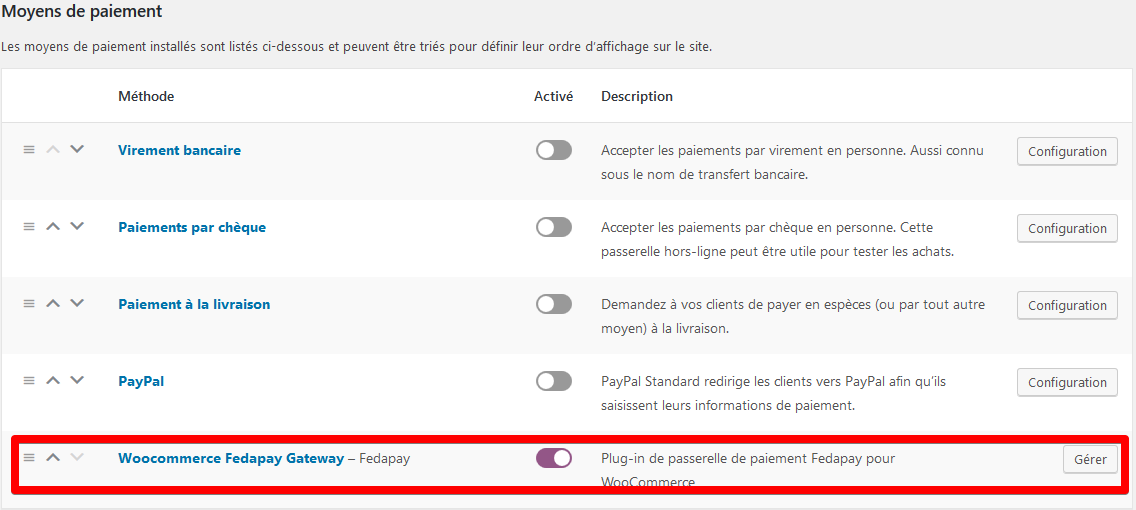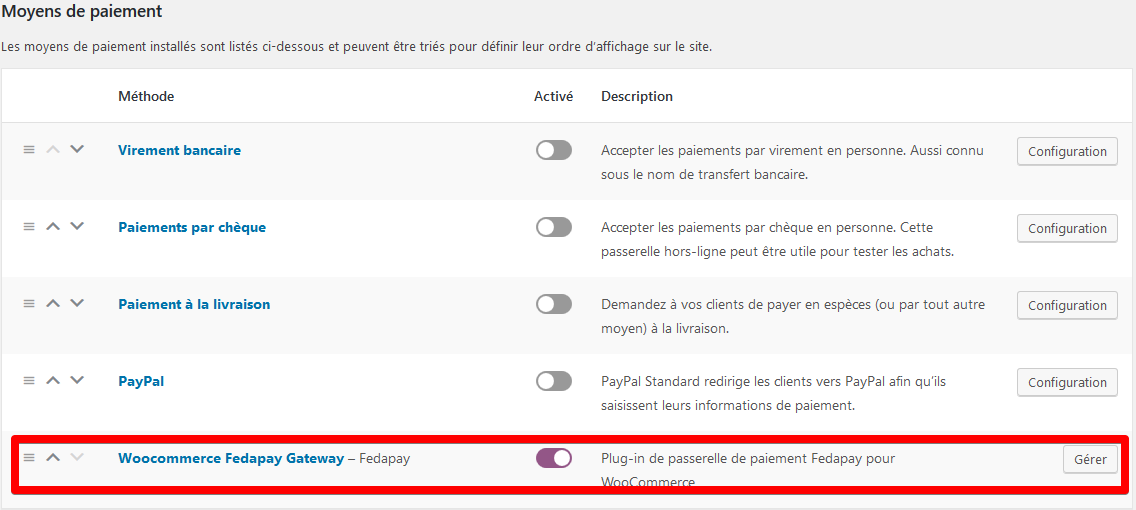1
Télécharger et installer le plugin
Vous pouvez télécharger le plugin FedaPay :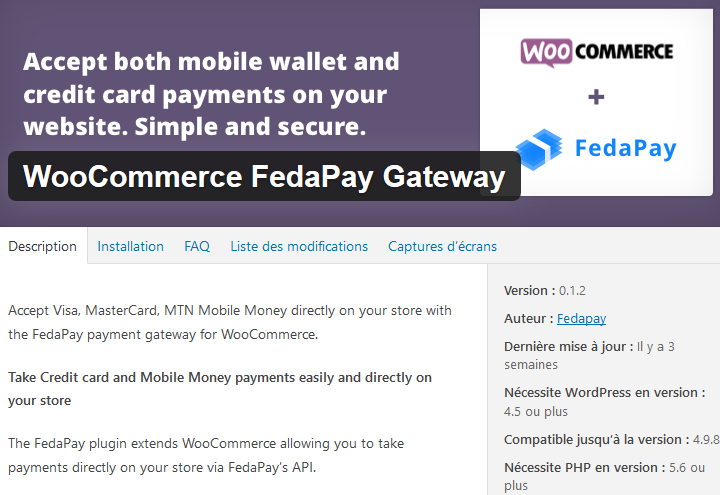
- Directement depuis ce Lien
- Ou depuis votre tableau de bord WordPress, en allant dans Extensions > Ajouter et en recherchant “FedaPay WooCommerce”.
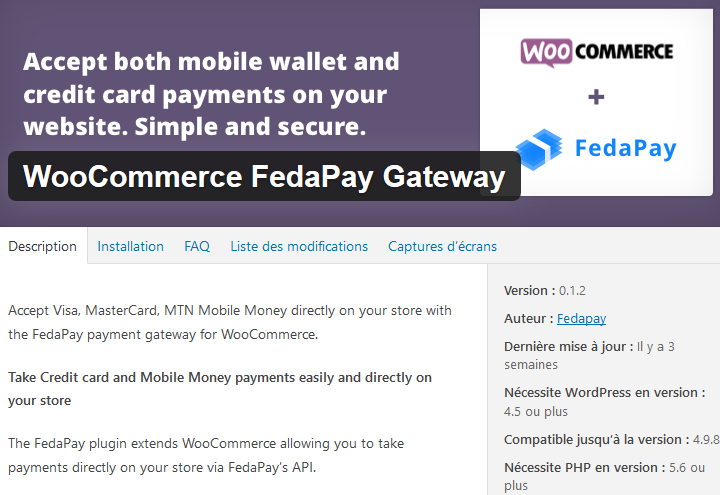
2
Activer le plugin
Une fois le plugin installé, activez-le en cliquant sur Activer. Ensuite, dirigez-vous vers les paramètres de WooCommerce pour finaliser la configuration.
3
Accéder aux paramètres de WooCommerce
Pour configurer FedaPay, allez dans le tableau de bord WordPress puis cliquez sur :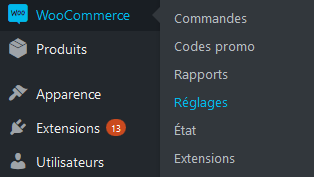
- WooCommerce
- Réglages
- Paiements
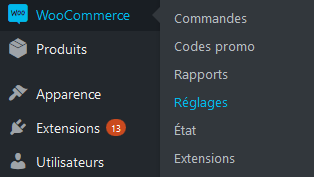
4
Configurer la passerelle FedaPay
Cliquez sur Configuration à côté de FedaPay pour ouvrir les options de configuration.Voici les principaux paramètres à configurer :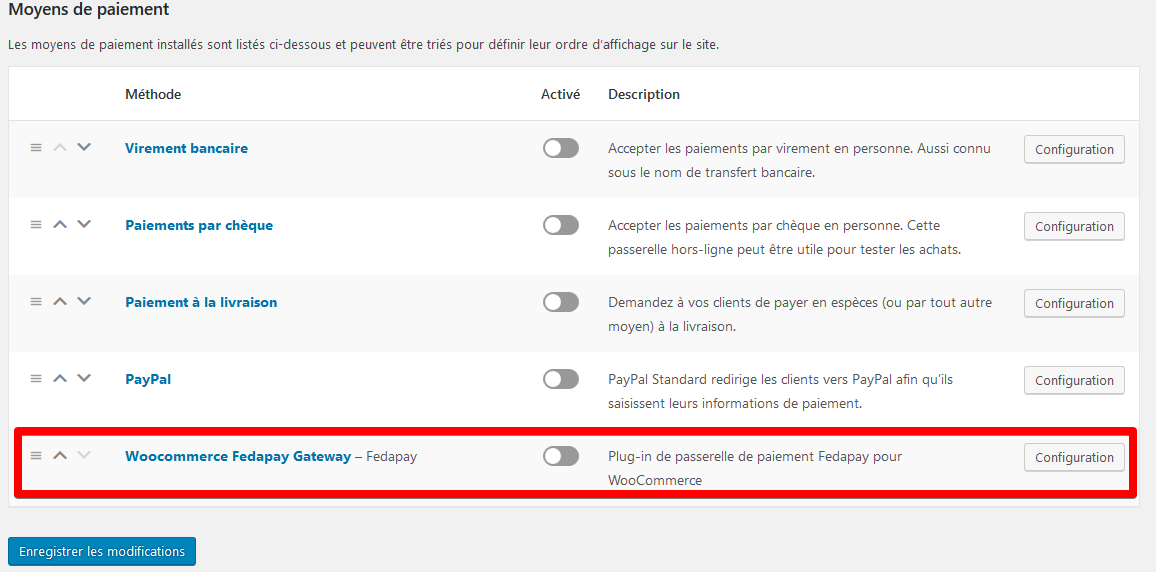
- Activer FedaPay: Cochez cette option pour activer FedaPay et recevoir des paiements en direct.
- Mode Test (sandbox) : Cochez cette case uniquement si vous effectuez des tests. Laissez-la décochée lorsque vous passez en mode live pour accepter les paiements réels.
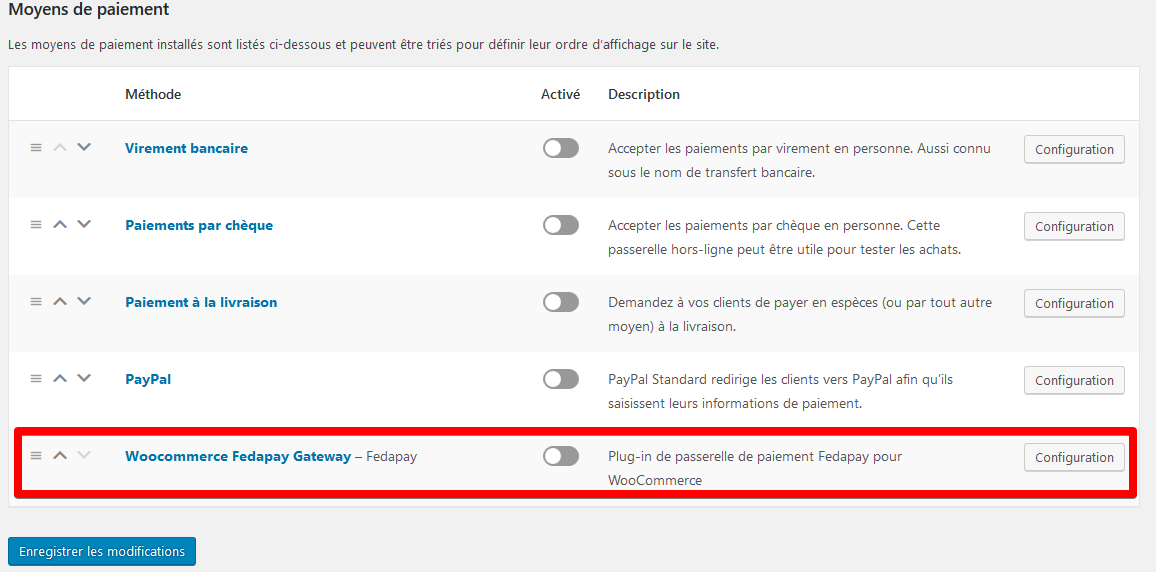
5
Récupérer et entrer vos clés API
Pour utiliser FedaPay, vous devez entrer vos clés API (privées) pour les environnements test et live. Voici comment les récupérer :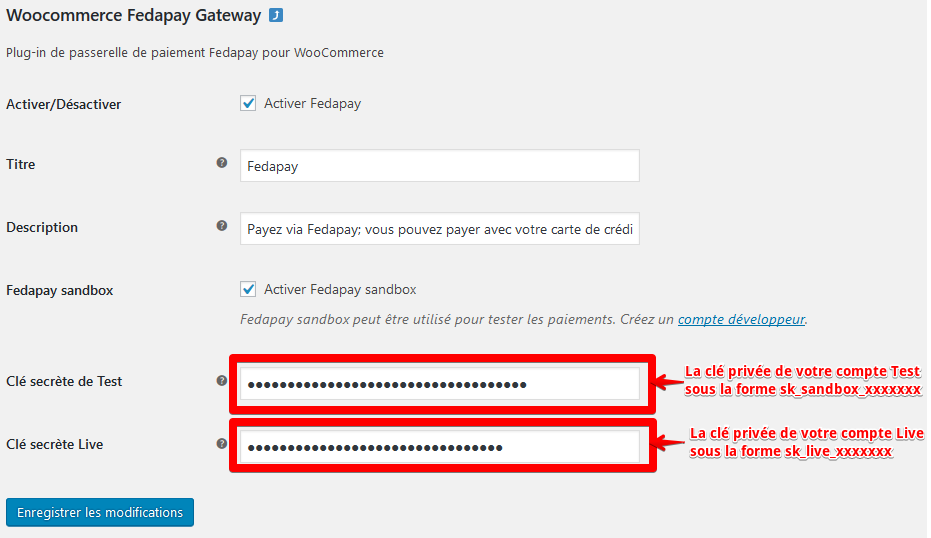
- Connectez-vous à votre compte FedaPay.
- Accédez à votre tableau de bord FedaPay.
-
Trouvez les clés API de vos comptes Sandbox (test) et Live (production).
- La clé privée pour le mode live commence par sk_live.
- La clé privée pour le mode sandbox (test) commence par sk_sandbox.
- Copiez ces clés et collez-les dans les champs correspondants dans les paramètres WooCommerce.
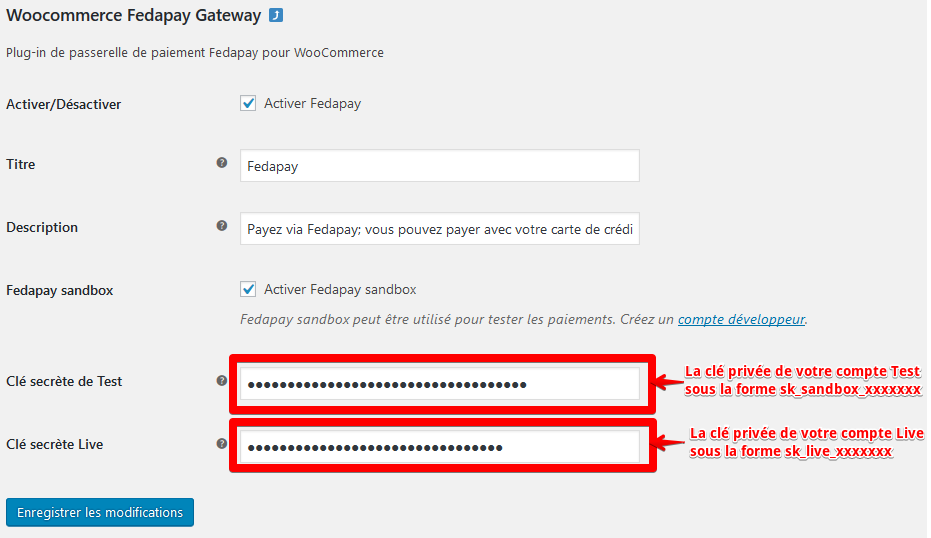
6
Enregistrer les modifications
Une fois les clés API correctement entrées, cliquez sur Enregistrer les modifications pour finaliser la configuration.
7
Passerelle de paiement prête
Félicitations, votre passerelle FedaPay est maintenant configurée et prête à être utilisée pour accepter les paiements de vos clients directement depuis votre boutique WooCommerce !